Hirdetés
A vezeték nélküli hálózat félelmetes lehet. Emlékszem, hogy felállítottam a sajátom, mintha tegnap volt, és nem egészen ez volt móka. Ha van magának laptop vagy két, és most vásároltál a te vezeték nélküli eszközök tegnap, ma itt vagyok, hogy megmutassam, hogyan kell beállítani wifi csatlakozási pont Hogyan lehet megtalálni a közeli ingyenes Wi-Fi-hozzáférési pontokatHa ingyenes Wi-Fi-t kell találnia a közelben, keresse fel ezeket az alkalmazásokat és szolgáltatásokat, hogy bárhol elérhesse az internet-hozzáférést. Olvass tovább , és hogyan lehet megakadályozni, hogy a szabadidő-töltők leecsegjenek tőle (szinte; Később magyarázom).
Ennek a folyamatnak az alapjai nagyjából ugyanazok az útválasztók. Csak a specifikumok különböznek egymástól, így ezt nem mondhatom eléggé: Olvassa el a dokumentációt, útválasztójához, szélessávú modeméhez és minden egyéb berendezéshez, amelyet használ.
A router megvásárlása
A maximális kompatibilitás érdekében olyan útválasztót szeretne, amely támogatja a három legfontosabb vezeték nélküli hálózati szabványt: 802.11a, 802.11b és 802.11g. A boltban észrevehet néhány olyan útválasztót, amelyek 802.11n-es verziójúak, de ezt a szabványt még nem fogadták el teljesen. Ez nem azt jelenti, hogy nem lehet egyenesen átugorni a 802.11n-ig, de kérjük, ellenőrizze, hogy a kérdéses eszköz kompatibilis-e a másik három vezeték nélküli szabványtal is. Később sok fejfájást takarít meg.
Ezután valójában megmagyarázjuk, hogyan állítsunk be egy wifi hotspotot.
Fizikai beállítások
Az útválasztónak a meglévő otthoni hálózathoz történő csatlakoztatásának egyszerűnek kell lennie. Ha gondol a PC és az Internet közötti útról, akkor beilleszti az útválasztót ebbe a láncba.
“Internet -> Szélessávú modem -> PC”
válik
“Internet -> Szélessávú modem“ “ Router ““> PC. ”
Alapvetően az első lépés a számítógép hálózati kábelének leválasztása a szélessávú modemről, majd mindegyik csatlakoztatása az útválasztóhoz. Felhívjuk figyelmét, hogy legyen egy port, amelyet kifejezetten a szélessávú modemhez jelöltek. Ezt meg lehet jelölni „Internet” vagy „Szélessávú”, vagy valami hasonlót. Miután minden be van dugva és be van kapcsolva, előfordulhat, hogy fut egy szoftver, amely beállítja az útválasztót. Tapasztalataim szerint a szoftver futtatása nem szükséges, de megkönnyítheti az kezdeti beállításokat. Kérjük, ellenőrizze a dokumentációt, és ne hagyja ki a lépéseket.
Digitális beállítás és biztonság
Miután minden összekapcsolódott, kérjük, tesztelje internetkapcsolatát egy web böngésző megnyitásával és bármelyik webhelyre való belépéssel. Általában megpróbálom Google, Kihasználnivagy mikroblogom (olcsó dugó), de az, amit használ, rajtad múlik. Miután meggyőződött arról, hogy minden zavartalanul megy, ideje megvédeni az útválasztót a behatolóktól.

Az útválasztó fedélzeti szoftverének eléréséhez csatlakoznia kell a belső webszerverhez. A használni kívánt cím, amely mindig hálózaton belüli, változó; Példámban ez az http://192.168.2.1. Így lehet megtalálni a sajátját a Windows XP rendszeren: A Start menüben kattintson a Futtatás parancsra, majd írja be a „cmd“Parancssor elindításához. Ezután írja be a „ipconfig / all“És nyomja meg az Enter billentyűt a hálózati kapcsolat részleteinek megjelenítéséhez. A te "alapértelmezett átjáró"A router címe. Nyisson meg egy webböngészőt, és lépjen erre a címre az útválasztó beállításainak eléréséhez. A felhasználónevet és a jelszót kell megadnia, de ez még mindig az útválasztó dokumentációjában található. Ha nem, akkor keresse meg az útválasztó alapértelmezett jelszavait és felhasználónevét a következő oldalakon CIRT CIRT.net: Alapértelmezett jelszavak keresése az elektronikus eszközök számára Olvass tovább és Router jelszavak RouterPasswords: Alapértelmezett jelszavak az útválasztókhoz Olvass tovább .
Amíg még a parancssorban van, kérjük, írja le a „fizikai címét”, más néven MAC címet, az alább látható módon. Később szüksége lesz erre.
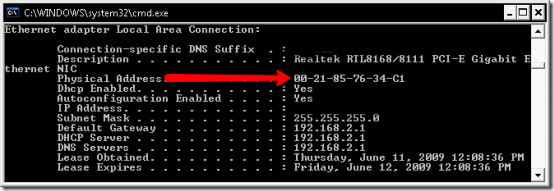
Ideje konfigurálni a vezeték nélküli beállításokat. Először meg akarja változtatni a vezeték nélküli hálózat nevét vagy az SSID-t valami egyedi névre. A kompatibilitás érdekében a legjobb, ha az automatikus csatornaválasztást, valamint a több szabványt támogató vegyes vezeték nélküli módot használja.
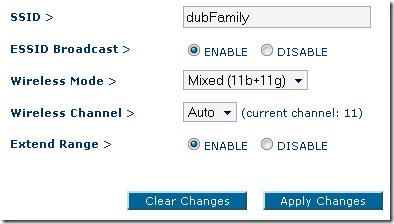
A képernyő nem fog pontosan ugyanaz, mint itt, és a használt terminológia némelyike eltérő lehet, de erre a dokumentáció és a súgófájlok vonatkoznak.
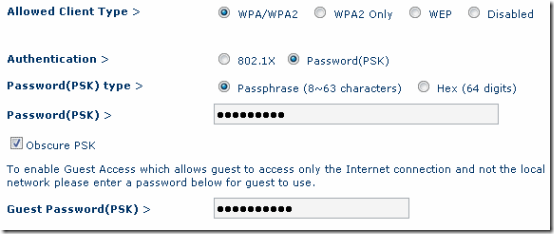
Most a biztonsági beállításokhoz. Szüksége lesz a WPA2 titkosításra, mivel a WEP könnyen feltörhető. A titkosítási kulcsot elkészítheti egy beírt kifejezésből, vagy ha valóban elkötelezett, 64 számjeggyel határozhatja meg a hexadecimális kódot. Mindkét esetben javaslom meglátogatni A GRC biztonságos és véletlenszerű jelszógenerátora hogy jó kódot kapj.
Valami, amit nem tudok eléggé hangsúlyozni, az az egyetlen titkosítási vagy biztonsági módszer sem bizonytalan. Csakúgy, mint bárki, aki rendelkezik zárlappal és elegendő idővel, bejuthat a házába, egy elég gyors időtartamú krakkoló továbbra is betörhet a hálózatába, ha nagyon rossz. Azt tanácsolom itt, hogy miként lehet megőrizni a freeloadereket és a snoops-ot a hálózatán, és hogyan titkosíthatja adatait a végpontok között.
Még egy beállításgyűjtemény, amelyet érdekelni kell, a MAC-cím szűrése. Ez gyakran a leg unalmasabb rész, főleg, ha több eszköze van. Ez szintén nem kötelező, de ajánlott „kerítésként” a hálózat körül. Minden hálózati eszköznek, legyen az egy NIC-kártya vagy egy Nintendo Wii, MAC-címmel (Médiahozzáférés-vezérlés) rendelkezik (az eszköz dokumentációjában talál annak megtalálására vonatkozó utasításokat), és e beállítás alatt korlátozhatja a hálózathoz való hozzáférést úgy, hogy csak bizonyos MAC-ok rendelkezzenek engedély.

Ez ismét nem bizonytalan. A MAC-címeket ki lehet húzni a vezeték nélküli jelből, majd hamisítani lehet, de ez segít a legtöbb kúszás távol tartásában a hálózaton.
Egyéb MakeUseOf hozzászólások, amelyek megmutatják, hogyan kell beállítani és biztonságosítani a vezeték nélküli hálózatot:
- A vezeték nélküli hálózati kapcsolat biztosítása 7 egyszerű tipp a router és a Wi-Fi hálózat biztonságához perc alattSzippant és hallgat valaki a Wi-Fi forgalmán, ellopja a jelszavait és a hitelkártya számát? Még tudnád is, hogy van valaki? Valószínűleg nem, így biztonságosítsa vezeték nélküli hálózatát a következő 7 egyszerű lépéssel. Olvass tovább
- A számítógépes hálózatok egyszerű útmutatója [PDF] Minden, amit tudnia kell az otthoni hálózatépítésrőlAz otthoni hálózat beállítása nem olyan nehéz, mint gondolnád. Olvass tovább
Szeretnénk, ha bármilyen további betekintést kapnánk a wi-fi hotspot beállításához és a vezeték nélküli hálózatok biztonságához. Kérjük, hagyjon megjegyzéseket kedvenc tippeivel és trükköivel!
KY Louisville-ben születtem és neveltem. Két édesapja, férje és geek. Én is nagyon zöld vagyok; A MakeUseOf az első szakmai írásom a professzionális írásban.
